Вашият iPhone или iPad завърта екрана, за да държи всичко с дясната страна нагоре, докато използвате устройството. Повечето приложения работят в портретен или пейзажен режим, като коригират това, което е на екрана, за да съответства на начина, по който го държите.
Понякога екранът се завърта по погрешка – например когато използвате своя iPhone, докато лежите в леглото – но в по-голямата си част тази функция е интуитивна и без усилие.
Тоест, докато не спре да работи напълно и вашият iPhone или iPad изобщо няма да завърти екрана. Ето как да го поправите, ако това се случи с вас.
Съдържание
- Свързани:
-
Етап 1. Изключете заключването на въртене в Центъра за управление
- Ако вашето устройство няма бутон за начало:
- Ако вашето устройство има бутон Начало:
- Ако вашият iPad има страничен превключвател
-
Стъпка 2. Опитайте да завъртите екрана в различно приложение
- Завъртане на началния екран на iPhone Plus
-
Стъпка 3. Затворете всяко приложение и рестартирайте устройството си
- Ако вашето устройство няма бутон за начало:
- Ако вашето устройство има бутон Начало:
- Стъпка 4. Актуализирайте приложенията и операционната система
- Стъпка 5. Тествайте акселерометъра във вашето устройство
-
Персонализирайте Центъра за управление на вашето устройство
- Подобни публикации:
Свързани:
- Екранът продължава ли да се върти на вашия iPhone, iPad или iPod touch?
- Какви са страничните превключватели и бутони на моя iPad?
- Как да накарате екрана на вашия iPhone да се завърти отново
Етап 1. Изключете заключването на въртене в Центъра за управление
През повечето време екранът на вашия iPhone или iPad няма да се върти, защото сте включили Rotation Lock за вашето устройство.
Това е проста функция, която ви позволява да заключите екрана си в портретен или пейзажен режим, така че да не се върти по погрешка. Чудесно е, ако използвате устройството си на масата или докато лежите на една страна.
Но не е толкова страхотно, ако сте го включили по погрешка и не можете да завъртите екрана си, когато пожелаете. Следвайте инструкциите по-долу, за да го изключите.
Ако вашето устройство няма бутон за начало:
- Плъзнете надолу от горния десен ъгъл на екрана, за да отворите Центъра за управление.
- Иконата за заключване на въртене изглежда червена, ако е включена, докоснете я, за да я изключите.
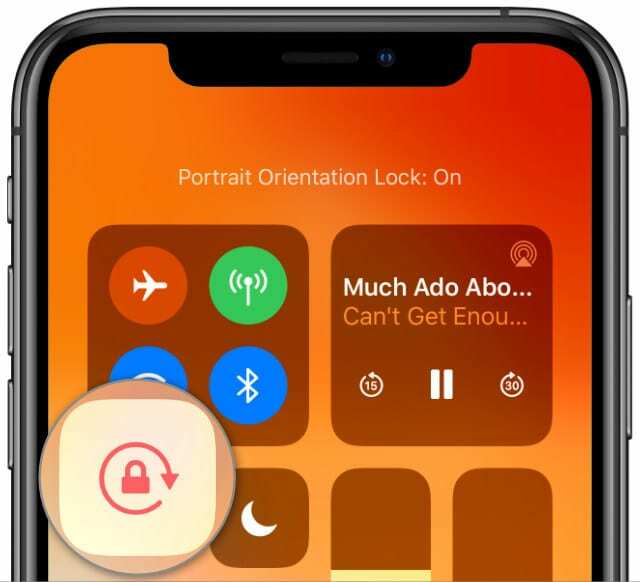
Ако вашето устройство има бутон Начало:
- Икона за заключване на въртене се появява в горната част на екрана, когато е включена.
- Плъзнете нагоре от долната част на екрана, за да отворите Центъра за управление.
- Иконата за заключване на въртене изглежда червена, ако е включена, докоснете я, за да я изключите.

Ако вашият iPad има страничен превключвател
- Вашият iPad може да използва страничния превключвател, за да включи и изключи заключване на въртене; плъзнете превключвателя, така че да не показва оранжево, за да го изключите.
- Отидете на Настройки > Общи за промяна на функцията на страничния превключвател.
- Под Използвайте страничния превключвател за изберете Заглушаване така че вече не засяга заключване на въртене.
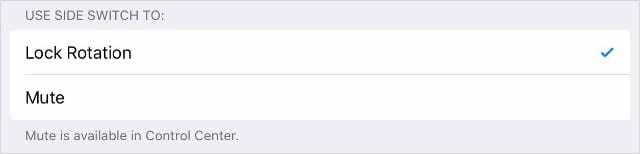
Стъпка 2. Опитайте да завъртите екрана в различно приложение
Не всички приложения поддържат както портретен, така и пейзажен режим, което означава, че може да е невъзможно да завъртите екрана на вашия iPhone или iPad в приложението, което използвате.
Опитайте да завъртите екрана в едно от стандартните приложения по-долу, за да видите дали изобщо работи на вашето устройство. Всяко от тези приложения трябва да поддържа както пейзажен, така и портретен режим на всяко устройство:
- Календар
- Бележки
- Снимки
- Карти
- сафари
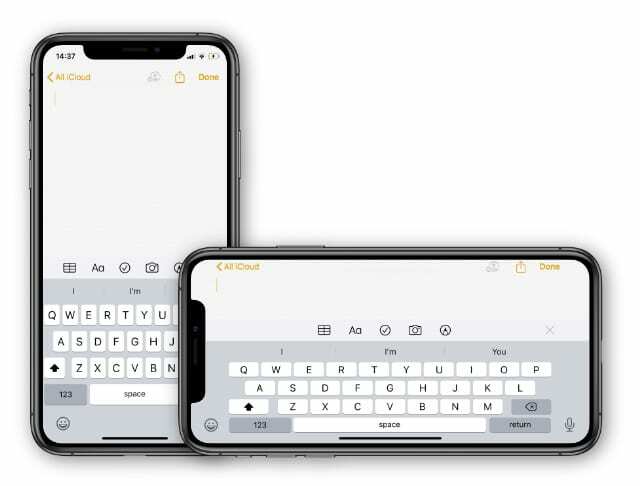
Ако екранът се върти в тези приложения, помислете за възможността приложението, което искате да завъртите, да не поддържа различна ориентация. Свържете се с разработчиците или общностите за поддръжка, за да разберете дали това е така.
Ако екранът не се върти и в горните приложения, нещо не е наред с хардуера или софтуера на вашето устройство. Продължете да следвате стъпките по-долу, за да го поправите.
Завъртане на началния екран на iPhone Plus
Ако имате iPhone с размер Plus – например iPhone 8 Plus или iPhone 11 Plus – трябва да можете да завъртите Началния екран в портретен или пейзажен режим.
Тази функция обаче работи само ако вашият iPhone е настроен на Стандартно изглед. Отидете на Настройки > Дисплей и яркост. отдолу Увеличение на дисплея, задайте изгледа на Стандартно.
Стъпка 3. Затворете всяко приложение и рестартирайте устройството си
Ако определено приложение или процес е замръзнал, може да се наложи да го рестартирате, преди да можете да завъртите екрана отново. Добра идея е да излезете от всяко приложение на вашето устройство, след което да рестартирате устройството, за да изгладите проблемите в iOS или iPadOS.
Ако вашето устройство няма бутон за начало:
- Плъзнете нагоре от долната част на екрана, за да се покаже превключвателят на приложения.
- Плъзнете всяко приложение от горната част на екрана, за да го затворите, след което докоснете празно място, за да се върнете към началния екран.
- Натиснете и задръжте Отстрани бутон с едно от двете Сила на звука бутон, тогава плъзнете, за да изключите захранването вашето устройство.
- Изчакайте поне 30 секунди, след като вашето устройство се изключи, преди да натиснете Отстрани бутон отново, за да го рестартирате.
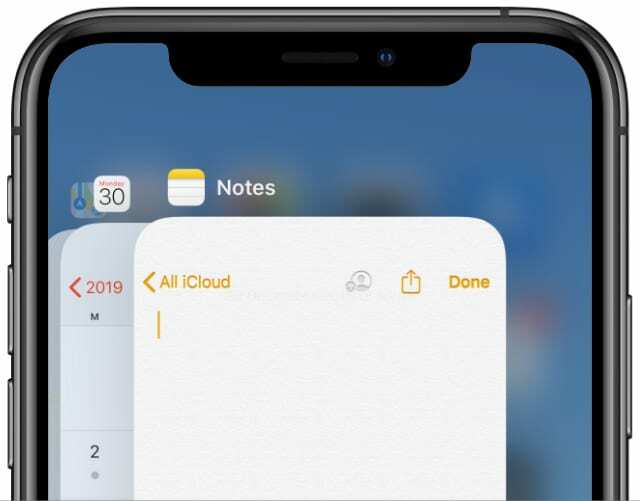
Ако вашето устройство има бутон Начало:
- Щракнете двукратно върху бутона Начало, за да се покаже превключвателят на приложения.
- Плъзнете всяко приложение от горната част на екрана, за да го затворите, след което щракнете отново върху бутона Начало, за да се върнете към началния екран.
- Натиснете и задръжте Сън/събуждане бутон, тогава плъзнете, за да изключите захранването вашето устройство.
- Изчакайте поне 30 секунди, след като вашето устройство се изключи, преди да натиснете Сън/събуждане бутон отново, за да го рестартирате.

Ако не можете да излезете от приложения или да рестартирате устройството си, следвайте тези инструкции принудително рестартирайте вашия iPhone или iPad.
Стъпка 4. Актуализирайте приложенията и операционната система
Възможно е екранът на вашия iPhone или iPad да не се върти поради софтуерна грешка във вашата операционна система или в приложението, което използвате. Грешки като тази се появяват от време на време, но разработчиците обикновено пускат актуализации, за да ги коригират.
Отидете на Настройки > Общи > Актуализация на софтуера за да проверите за нови актуализации на iOS или iPadOS на вашия iPhone или iPad. Не забравяйте да изтеглите и инсталирате всички налични.

След като актуализирате операционната си система, отворете App Store и докоснете снимката на профила си в горния десен ъгъл, за да проверите за актуализации на приложението. отдолу Налични актуализации, докоснете Актуализирай всички за да инсталирате всички най-нови актуализации на приложението.

Рестартирайте устройството си след актуализиране, след което опитайте да завъртите екрана отново след това.
Стъпка 5. Тествайте акселерометъра във вашето устройство
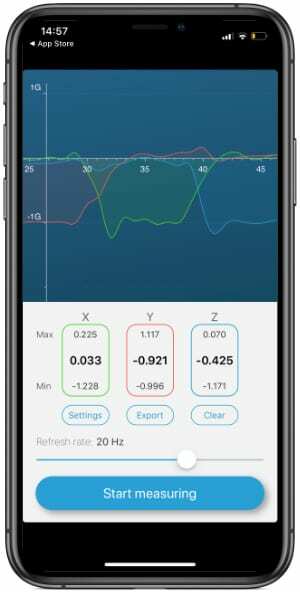
Вашето устройство използва сензори за акселерометър, за да разпознае кога го завъртите в портретен или пейзажен режим. Проблем с тези сензори може да обясни защо не можете да завъртите екрана на вашия iPhone или iPad.
Изтеглете приложение на трета страна, за да проверите акселерометрите във вашето устройство. Препоръчваме Акселерометър, който е безплатен за изтегляне от App Store.
След теб Започнете да измервате в акселерометъра можете да видите как се движат три линии, докато завъртате устройството си в различни ориентации. Една линия представлява всяка от трите оси на движение. Ако някой от тях изобщо не се движи, вашето устройство може да се нуждае от физически ремонт.
Свържете се директно с поддръжката на Apple да си уговорите среща с оторизиран доставчик на услуги. И ни уведомете как се справяте в коментарите!
Персонализирайте Центъра за управление на вашето устройство
Ако не сте могли да завъртите екрана на вашия iPhone или iPad, защото не сте осъзнали, че е включено Rotation Lock, може да има други неща, които не сте знаели за Центъра за управление на вашето устройство.
Можете да използвате Control Center, за да регулирате много различни настройки на вашето устройство, независимо дали го използвате, за да промените силата на звука или да включите тъмен режим. Можете дори персонализирайте Центъра за управление за да включите най-полезните настройки за вас.

Дан пише уроци и ръководства за отстраняване на неизправности, за да помогне на хората да се възползват максимално от технологията си. Преди да стане писател, той спечели бакалавърска степен по звукови технологии, ръководи ремонтите в Apple Store и дори преподава английски в Китай.